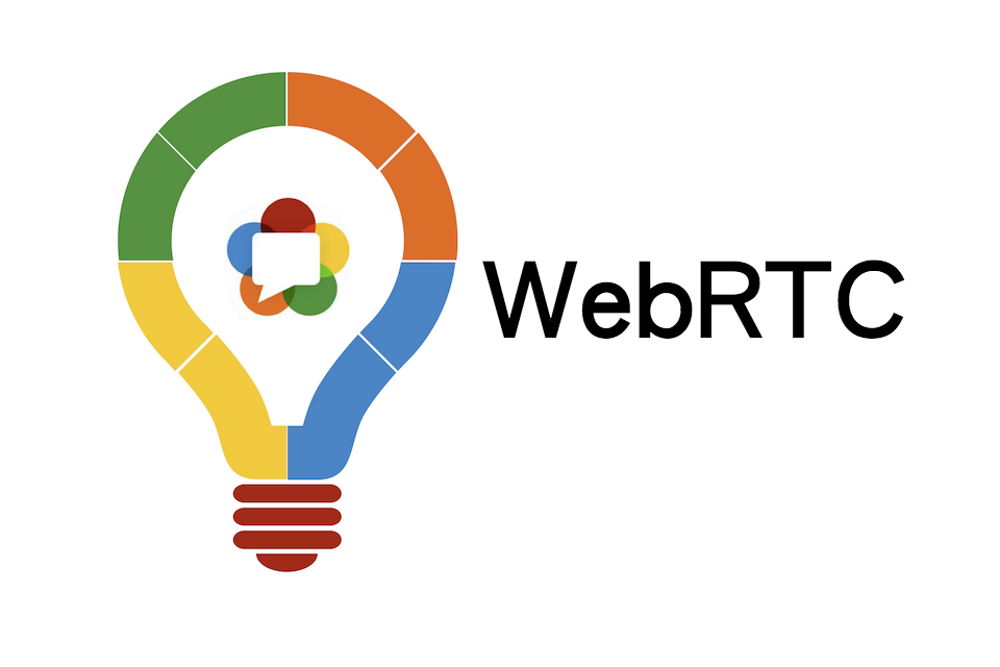
WebRTC’yi tanıyalım, ne olduğunu ve nasıl çalıştığını anlayalım mı?
WebRTC (gerçek zamanlı internet iletişimi) nedir? “Özel web tarayıcı uzantılarına ihtiyaç duymadan P2P üzerinden ses ve video iletimini sağlayan açık kaynaklı bir projedir.
Tüm web tarayıcıları (Firefox, Chromium, Opera, Google Chrome ve Mozilla) varsayılan olarak WebRTC’yi destekler.
Teknoloji, ses sıkıştırma için Opus ve G.711 kodeklerini, video sıkıştırma için ise H.264 ve VP8 video kodeklerini kullanıyor.
Bu tasarım sayesinde katılımcılar arasında ses ve video verisi alışverişi yapmak mümkündür.
Bir bakışta WebRTC’nin faydaları düşünüldüğünde, düzenli olarak devre dışı bırakmaya değer mi?
Bu ürün katılımcılar arasında veri alışverişi için her zaman varsayılan bir yönteme sahip olduğundan, site bu eylemi kullanmak için izin istemez.
Opera ile VPN kullanırken aşağıdaki sızıntılar meydana gelebilir:
- Normal IP adresi denetimi, gerçek bilgisayar adresi yerine VPN sunucu adresini gösterir.
- WebRTC sızıntı denetimi, yerel ve uzak IP adreslerini bir dizüstü bilgisayar şeklinde algılar.
- Gerçek zamanlı iletişimin avantajı, web sitelerine kimlik verilerine maksimum erişim sağlar. Bu durumda, bir proxy sunucusu veya VPN kullanımı gereksizdir.
WebRTC’nin etkin olup olmadığı nasıl kontrol edilir
Aşağıdaki web sitelerini kullanabilirsiniz:
- https://ip8.com/webrtc-test
- https://www.expressvpn.com/ru/webrtcleak-test
WebRTC etkinse, satırda “Evet – tarayıcı WebRTC’yi destekliyor (1.0 veya 1.1)” yazacaktır.
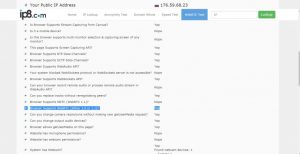
Bu sayfaları karşılaştırırsanız, tüm bilgileri ikinci sayfada Rusça olarak bulacaksınız.
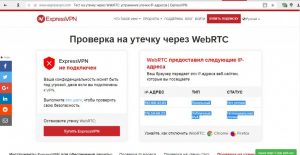
“Potansiyel sızıntı” mesajını görürseniz, bu WebRTC’nin etkin olduğu anlamına gelir.
Kimlik bilgilerinizin saldırganların eline geçmesini önlemek için güvenliği ihmal etmeyin.
Firefox’ta WebRTC’yi devre dışı bırakabilir miyim ve nasıl?
Firefox’ta WebRTC’yi devre dışı bırakmanın en kolay yolu tarayıcı seviyesindedir.
Öncelikle adres çubuğuna “about:config” komutunu yazın.
Karşınıza bir uyarı penceresi çıkacaktır.Eylemi onaylamak için “Caution Promise” düğmesine tıklayın.
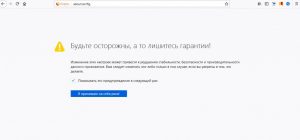
Bir parametre listesi görünür.
“media.peerconnection.enabled” satırını bulmalısınız. Aramayı kolaylaştırmak için “Ara” komutunu kullanın.
Bu satır Ctrl+F kısayolu kullanılarak görüntülenir.Devre dışı bırakmak istiyorsanız, “false” değerini kullanın.
WebRTC kontrol eklentisi ne anlama geliyor ve nasıl kullanabilirim?
WebRTC’yi etkinleştirirken ve devre dışı bırakırken zaman kazanmak için eklentiyi yüklemeniz yeterlidir. Eklentiyi ayarlardan etkinleştirmeniz yeterlidir.
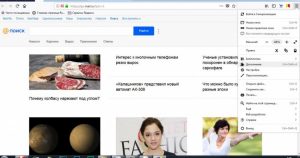
Eklentinin adını girin (WebRTC Control).
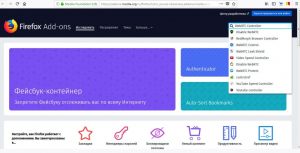
Eklentiyi yüklemek için “Firefox’a Ekle” düğmesine tıklayın. Eklenti etkinleştirildikten sonra, sağ üst köşedeki eklenti simgesi mavi olacaktır. Ancak bu eklentiler bağlantı verilerinin %100 korunmasını garanti edemez. Optimum koruma için NoScript eklentisini kullanın; bu eklenti web tarayıcınızdaki olası tüm komut dosyalarını engeller. Saldırganların IP adresinizi tespit edememesi için kendi özel ağınızı kurmak istiyorsanız, en iyisi bir VPN kullanmaktır.
Opera
WebRTC’yi devre dışı bırakmak için gelişmiş kütüphaneye gidin (Galeri.
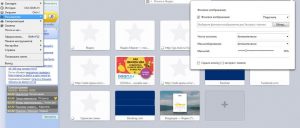
Bir önceki noktadan eklentiyi bulup yüklemeniz, üzerine tıklamanız ve ardından “Opera’ya Ekle “ye tıklamanız gerekir. Eğer eklenti çalışıyorsa, simge mavi olacaktır.
WebRTC’yi devre dışı bırakmanın ikinci yolu, “Menü” > “Ayarlar” > “Güvenlik” bölümüne gitmek, WebRTC bölümünde “Gelişmiş ayarları göster” seçeneğini işaretlemek ve “UDP proxy’yi devre dışı bırak” seçeneğini seçmektir.
Yandex
Bu özelliği WebRTC Control eklentisi ile devre dışı bırakabilirsiniz; Opera’da olduğu gibi, etkin olduğunda simge mavi olur.
Google Chrome
Tüm tarayıcılar arasında Google Chrome’da WebRTC’yi devre dışı bırakmak en zor olanıdır, çünkü bilgi sızıntılarına karşı en güvenilir korumayı sunan WebRTC Block veya Script Safe eklentilerini indirmeniz gerekir. Kulağa karmaşık gelse de, bu çabaya değer.
WebRTC’yi devre dışı bırakmanın bir başka yolu da WebRTC Management eklentisini kullanmaktır. Eklentiyi çalıştırmak için “Uzantılar” ve ardından “Diğer uzantılar” bölümüne gidin, buradan istediğiniz eklentileri seçip yükleyebilirsiniz. Diğer tarayıcılarda olduğu gibi, bu teknoloji etkinleştirildiğinde simge mavi olur.
Tercih ederseniz, WebRTC Control eklentisiyle aynı prensipte çalışan WEBRTC Leak Prevent veya Easy WebRTC Block‘u kullanabilirsiniz.
Telefonunuzda Google Chrome
Bu teknolojiyi devre dışı bırakmak için, satıra “chrome://flags/#disable-webrtc” ve ardından “enabled” yazın.
Internet Explorer ve Microsoft Edge
WebRTC Internet Explorer tarafından desteklenmez.Bu nedenle veri sızıntıları konusunda endişelenmeden kullanabilirsiniz.
Microsoft Edge tarayıcısında bu teknolojiyi yalnızca kısmen engelleyebilirsiniz. Bunu yapmak için aşağıdaki şekilde ilerleyin:
- about:flags alanına şunu yazın
- İhtiyacınız olan bayrakları seçin
- Ardından tarayıcıyı yeniden başlatın.
macOS üzerinde Safari
Bu teknolojiyi devre dışı bırakmak için tarayıcı ayarlarına gidin, menüde Geliştirme bölümünü görüntülemek için Eklentiler altındaki kutuyu işaretleyin, ardından eski WebRTC API’sini kaldırmak için kutuyu işaretleyin.
Safari iOS
Burada WebRTC’yi devre dışı bırakmak için Ayarlar’a gidin, Safari’ye gidin ve “Eklentiler”, “Deneysel Özellikler “e tıklayın. Ardından “Kullanımdan Kaldırılmış WebRTC API’sini Kaldır” seçeneğine tıklayın.Artık WebRTC teknolojisinin devre dışı bırakıldığından emin olabilirsiniz.
Ваша заявка принята!
В ближайшее время
мы свяжемся с Вами















































